

|
辦公軟件是指可以進(jìn)行文字處理、表格制作、幻燈片制作、圖形圖像處理、簡(jiǎn)單數(shù)據(jù)庫(kù)的處理等方面工作的軟件。目前辦公軟件朝著操作簡(jiǎn)單化,功能細(xì)化等方向發(fā)展。辦公軟件的應(yīng)用范圍很廣,大到社會(huì)統(tǒng)計(jì),小到會(huì)議記錄,數(shù)字化的辦公,離不開(kāi)辦公軟件的鼎力協(xié)助。另外,政府用的電子政務(wù),稅務(wù)用的稅務(wù)系統(tǒng),企業(yè)用的協(xié)同辦公軟件,這些都屬于辦公軟件。 Word2003入門(mén)教程95:在Word文檔中編輯腳注和尾注動(dòng)畫(huà)演示:  還是以腳注為例。 一、更改腳注的數(shù)字格式 ①將鼠標(biāo)光標(biāo)點(diǎn)置于需要更改腳注格式的節(jié)中,如果沒(méi)有分節(jié),可將插入點(diǎn)置于文檔中的任意位置。 ②單擊菜單欄中“插入”→“引用”→“腳注”,打開(kāi)“腳注和尾注”對(duì)話框。 ③在打開(kāi)“腳注和尾注”對(duì)話框中單擊選中“腳注”單選項(xiàng)。 ④在“編號(hào)格式”框中,選擇你所需要的格式類(lèi)型。如果文檔分為多個(gè)節(jié),在“將更改應(yīng)用于”下拉框中選擇“本節(jié)”,將只更改本節(jié)的腳注格式;選擇“整篇文檔”,則會(huì)更改全文的腳注格式。 ⑤單擊“應(yīng)用”按鈕即完成。 二、設(shè)置腳注分隔符 在Word中,分隔文檔正文和腳注的短橫線稱(chēng)為注釋分隔符,其格式可以設(shè)置或改變。 ①界面切換到普通視圖。 ②單擊菜單欄中“視圖”→“腳注”,在“查看腳注”對(duì)話框中,選擇“查看腳注區(qū)”,顯示腳注編輯窗格。 ③在窗格中的下拉列表中選擇“腳注分隔符”。 ④選擇分隔符,根據(jù)你所需要可以對(duì)顏色、邊框等格式進(jìn)行相應(yīng)的修改;選中后按Delete鍵可刪除分隔符;也可以將其改為其他類(lèi)型,例如插入“剪貼畫(huà)”或鍵入文本符號(hào)等。 提示:要恢復(fù)為默認(rèn)的分隔符,可單擊“默認(rèn)設(shè)置”按鈕。另外,在此窗格中,還可以對(duì)“腳注延續(xù)分隔符”、“腳注延續(xù)標(biāo)志”等進(jìn)行設(shè)置。 三、腳注和尾注的相互轉(zhuǎn)換 對(duì)所有的腳注和尾注操作,步驟如下: ①單擊菜單欄中的“插入”→“引用”→“腳注和尾注”,打開(kāi)“腳注和尾注”對(duì)話框。 ②在打開(kāi)“腳注和尾注”對(duì)話框中單擊“轉(zhuǎn)換”按鈕,打開(kāi)“轉(zhuǎn)換注釋”對(duì)話框,然后選擇要進(jìn)行的選項(xiàng)。 ③單擊“確定”按鈕。此時(shí),文檔中的腳注或尾注已被轉(zhuǎn)換,再關(guān)閉“腳注和尾注”對(duì)話框。 如果僅對(duì)某一個(gè)腳注或尾注操作,可按以下步驟進(jìn)行(以腳注轉(zhuǎn)換為尾注為例): ①界面切換到普通視圖。 ②單擊菜單欄中“視圖”→“腳注”,在“查看腳注”對(duì)話框中,選擇“查看腳注區(qū)”,顯示腳注編輯窗格。 ③在要轉(zhuǎn)換的注釋上單擊鼠標(biāo)右鍵,從快捷菜單中選擇“轉(zhuǎn)換至尾注”。 四、刪除腳注 對(duì)于腳注的移動(dòng)、復(fù)制操作,均需對(duì)注釋參考標(biāo)記下手,這和正文中的其他對(duì)象的操作是一樣的,這里就不再多講了。 如果要?jiǎng)h除某一腳注,可先選中注釋參考標(biāo)記,然后按delete鍵,這樣該項(xiàng)目的標(biāo)記和內(nèi)容全部被刪除掉了。 如果要?jiǎng)h除文檔中所有的腳注(或尾注),可以使用編輯菜單中的“查找與替換”功能,在“查找內(nèi)容”查找特殊字符中的“腳注標(biāo)記”(或“尾注標(biāo) 記”),“替換為”框?yàn)榭眨瑔螕?ldquo;全部替換”按鈕,實(shí)際上是把腳注(或尾注)都刪除掉了。但這種方法不適用于自定義參考標(biāo)記的腳注。 注意:使用替換刪除腳注和尾注時(shí),光標(biāo)不能位于腳注(或尾注)的注釋文本區(qū),否則刪除的僅是注釋文本區(qū)中的編號(hào)。 Office辦公軟件是辦公的第一選擇,這個(gè)地球人都知道。除了微軟Office,市面上也存在很多其他Office類(lèi)軟件。 |
溫馨提示:喜歡本站的話,請(qǐng)收藏一下本站!